Трубопроводы
Для добавления трубопровода, выберите вкладку «Трубопровод», и нажмите кнопку «Добавить». После этого, обозначьте на карте места, через которые проходит трубопровод, и нажмите «Сохранить».
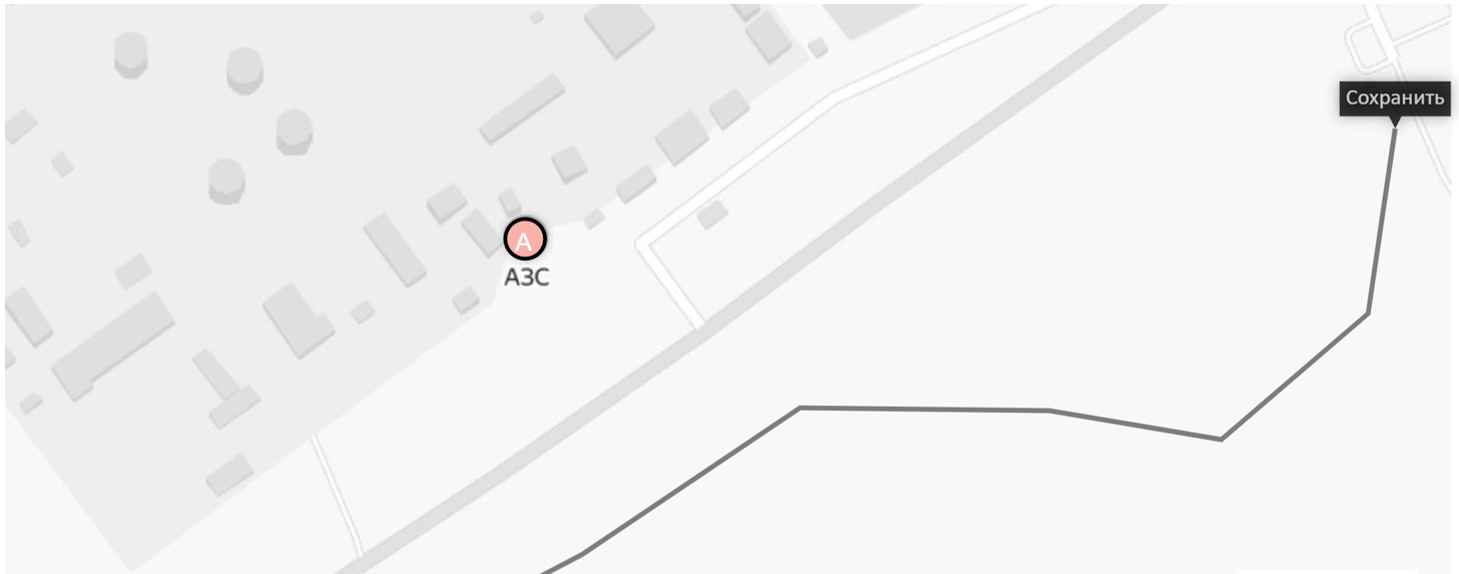
Рисунок 53 – Окно добавления трубопровода
В появившемся окне, выберите вещество, которое транспортируется, а также тип трубопровода: магистральный или технологический.
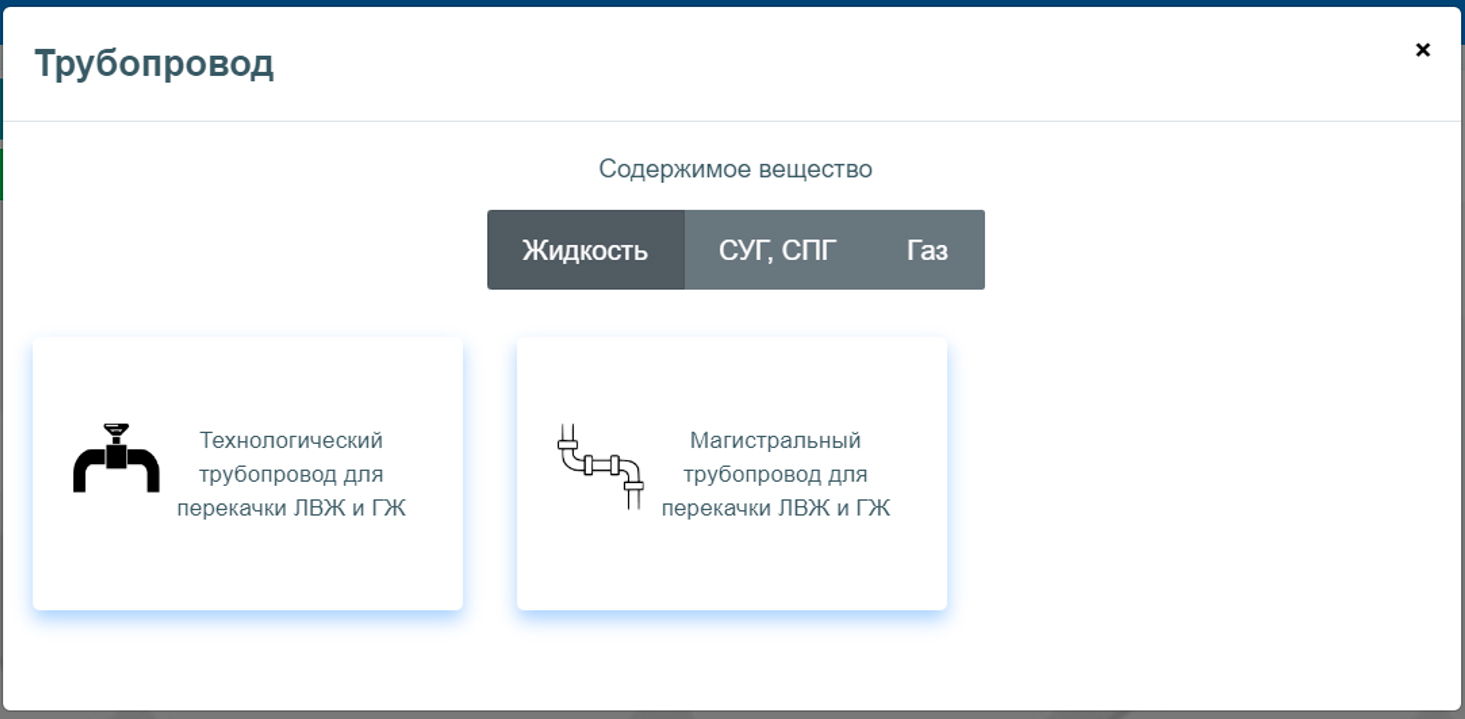
Рисунок 54 – Окно выбора параметров трубопровода
В появившемся окне, введите необходимые исходные данные, и нажмите кнопку «Создать». После этого трубопровод отобразится на карте и в списке компонентов проекта, во вкладке «Трубопровод».
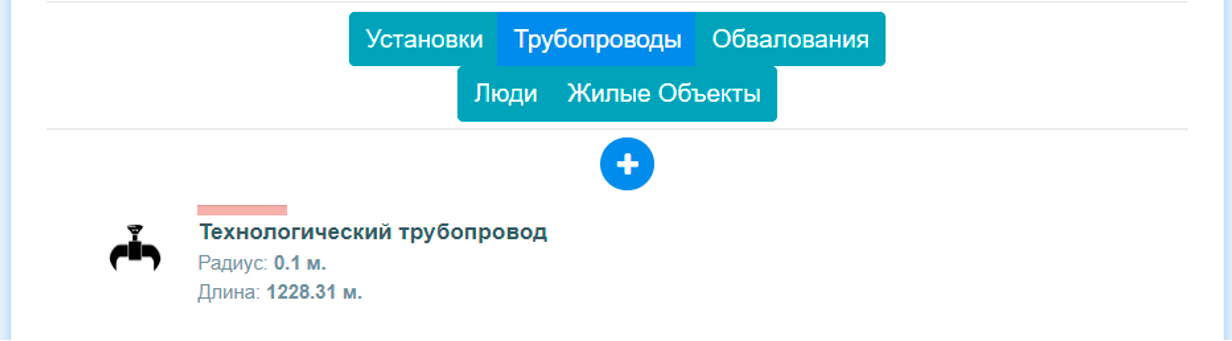
Рисунок 37 – Окно выбора технологических установок
Для трубопровода доступны аналогичные действия, как и для технологических установок: отключение из расчета, просмотр информации по сценариям, изменение, конструктор сценариев и удаление.
В программе предусмотрена возможность редактирования местоположения созданного трубопровода. Для этого зажмите левой кнопкой мыши «Узел» трубопровода и перетащите его в необходимое местоположение. Кроме того, если существует необходимость добавления/удаления узлов трубопровода или добавление к нему ответвления, нажмите на «Узел» правой кнопкой мыши, и выберите необходимое действие.
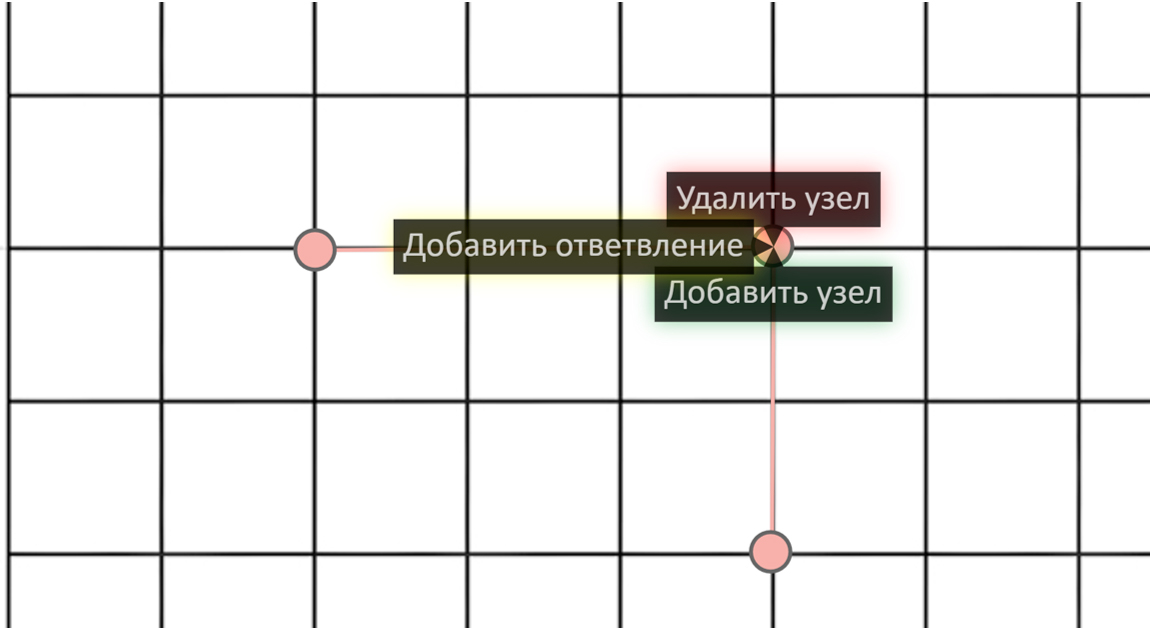
Рисунок 56 – Окно выбора действия с узлом
Доступны действия удаления/ добавления узла, а также добавления ответвления. При нажатии на «Добавить ответвление», автоматически появится дополнительный участок трубопровода от выбранного узла с такими же свойствами, как и сам трубопровод. После этого его можно переместить в любое место на карте, способом, который был описан ранее.
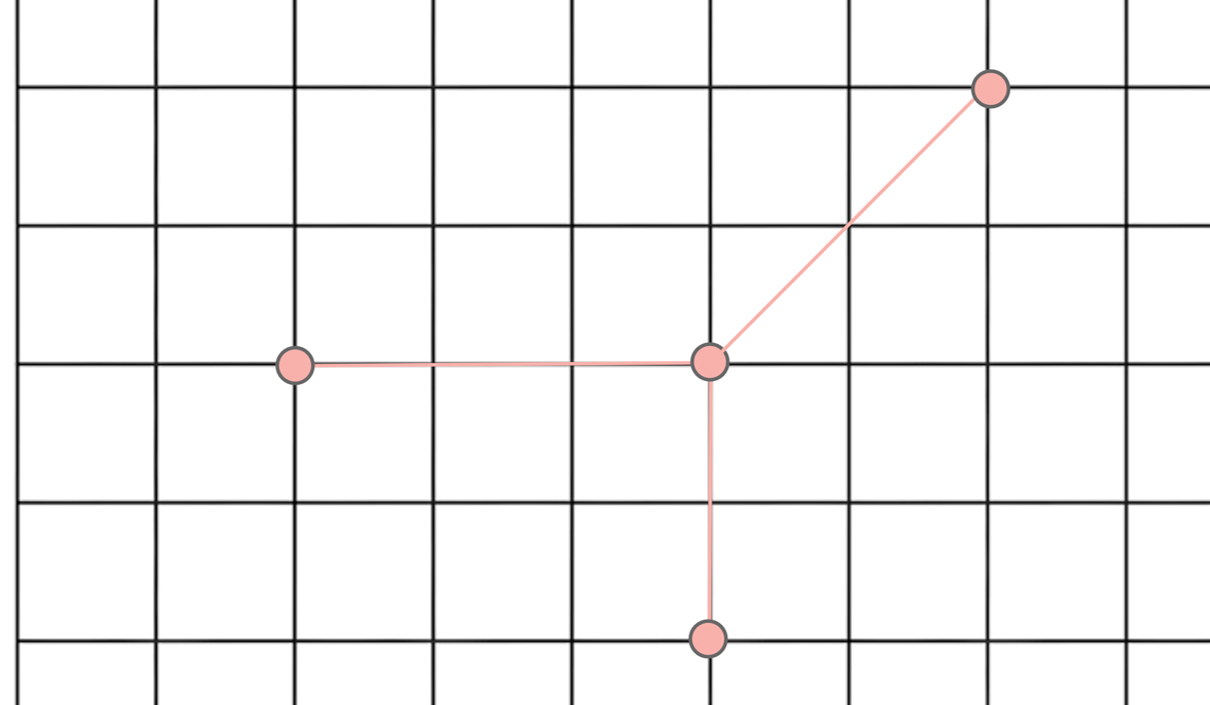
Рисунок 57 – Трубопровод с ответвлением
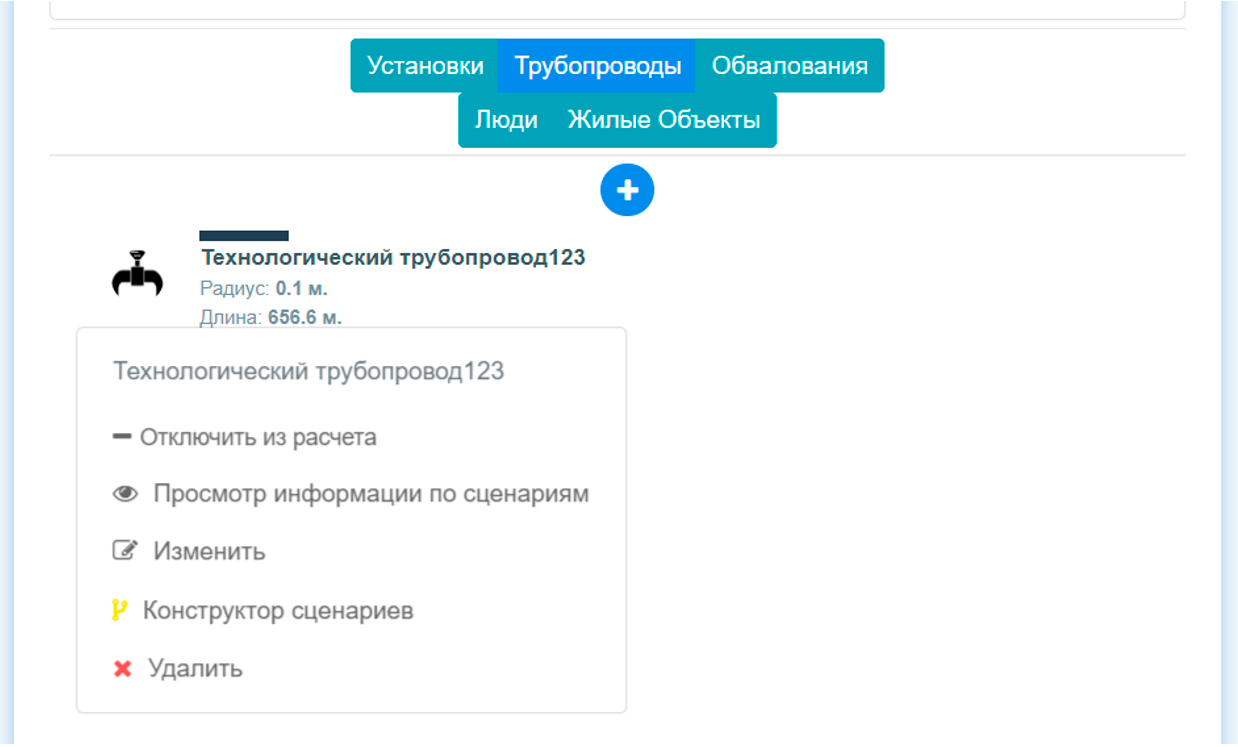
Рисунок 58 – Окно выбора действий с трубопроводом